找不到打印机设备怎么办 找不到打印机添加步骤指南
打印机是我们日常工作和学习中常用的设备,但有时候我们可能会遇到找不到打印机设备或者添加打印机失败的问题,这会给我们带来很多麻烦。那么,我们应该如何解决这些问题呢?本文将为你介绍一些常见的解决方法,帮助你恢复正常的打印功能。

1、没有安装或正确安装打印机驱动。打印机驱动是一种软件,用来让电脑和打印机之间进行通信。如果没有安装或安装错误,电脑就无法识别打印机。这种情况下,你需要根据你的打印机型号和电脑系统,下载并安装合适的打印机驱动。
2、没有打开打印机电源或连接数据线。打印机需要电源和数据线来工作,如果没有接通电源或连接数据线,电脑就无法搜索到打印机。这种情况下,你需要检查并确保打印机的电源开关是打开的,数据线是插好的,并且没有松动或损坏。
3、没有开启打印机共享或网络连通性有问题。如果你是通过网络共享的方式使用打印机,那么你需要确保你和共享主机之间的网络是连通的,并且共享主机已经开启了文件和打印机共享的功能。这种情况下,你可以通过PING命令测试网络连通性,或者直接访问共享主机的地址来添加打印机。
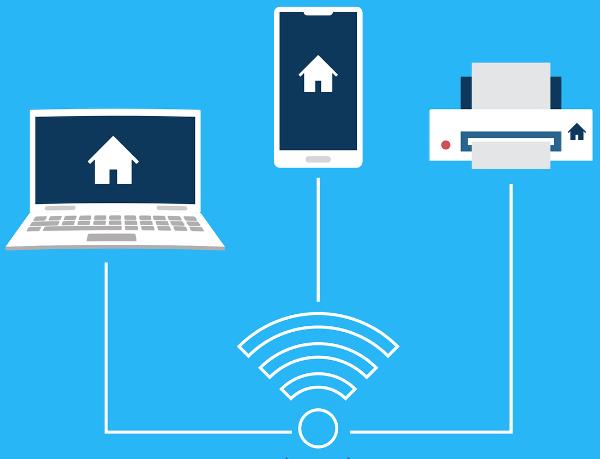
为了帮助你解决这个问题,我为你准备了一个找不到打印机添加步骤指南,分为以下几个步骤:
1、点击桌面左下角的开始图标,然后点击设置选项。
2、在设置界面中选择设备选项。
3、在设备界面中选择打印机和扫描仪选项。
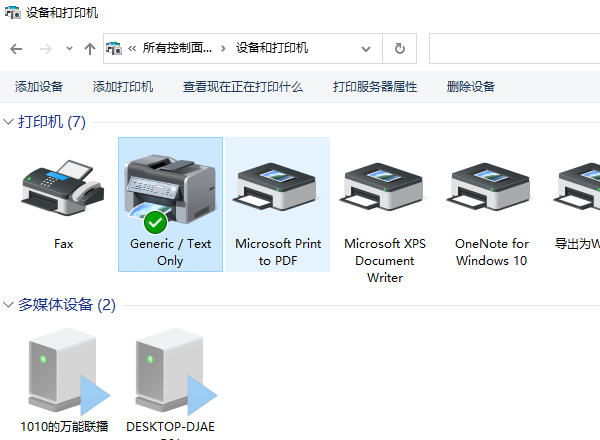
4、在打印机和扫描仪界面中点击添加打印机或扫描仪按钮。
5、等待电脑搜索可用的打印机设备,如果找到了你想要添加的打印机,就点击它并按照提示完成添加。如果没有找到,就点击我的打印机不在列表中选项。
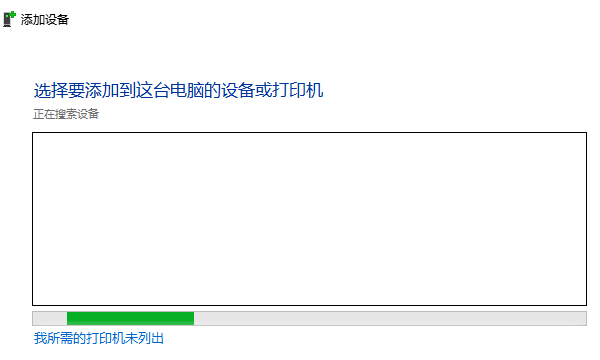
6、在弹出的对话框中选择合适的选项,比如添加本地打印机或网络打印机或者添加通过网络、无线或蓝牙发现的打印机等,并按照提示完成添加。
以上就是找不到打印机设备怎么办,找不到打印机添加步骤指南。希望对你有所帮助。
热门服务推荐
热门问答
-
未指定设备怎么添加到打印机 答
要将未指定设备添加到打印机,你可以按照以下一般步骤进行操作: 1. 确保打印机已正确连接到计算机或网络,并且已打开电源。 2. 在计算机上,打开控制面板或设置应用程序。 3. 在控制面板或设置中,找到"设备和打印机"或"打印机和扫描仪"选项。 4. 点击"添加打印机"或"添加设备"按钮。 5. 系统会开始搜索可用的打印机设备。如果未找到你的打印机,请确保它已正确连接并处于可发现状态。 6. 如果系
-
找不到共享打印机的电脑怎么办 答
找不到共享打印机的电脑怎么办:在运行栏中输入cmd.exe,进入cmd界面后输入ipconfiga/all,打开控制面板,在高级共享设置一栏勾选“启用网络发现”和“启用文件和打印机共享”两栏,勾选“关闭密码保护共享”一栏确定即可。

-
如何添加打印机到电脑 添加打印机到电脑的方法 答
新买的打印机,如果没有连接电脑,是不能直接打印的,那么如何将电脑添加到打印机呢?(那么打印机怎么共享呢?) 1.点击电脑中的开始,找到设备和打印机。 2.在弹出

热门视频
00
:00
后结束


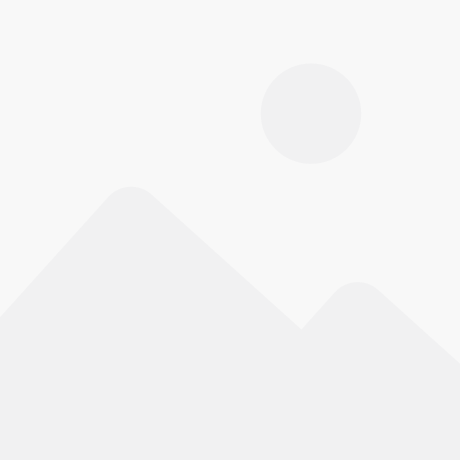 推荐
推荐





